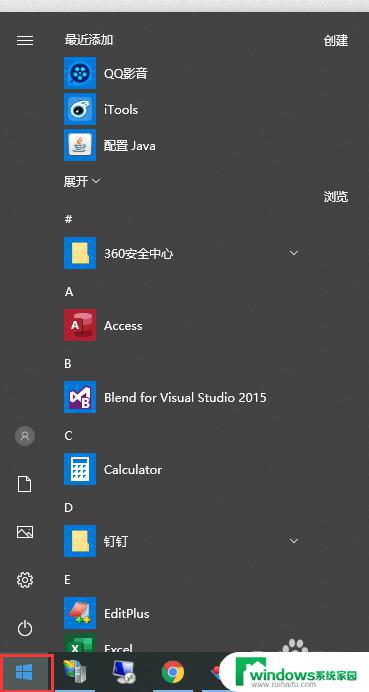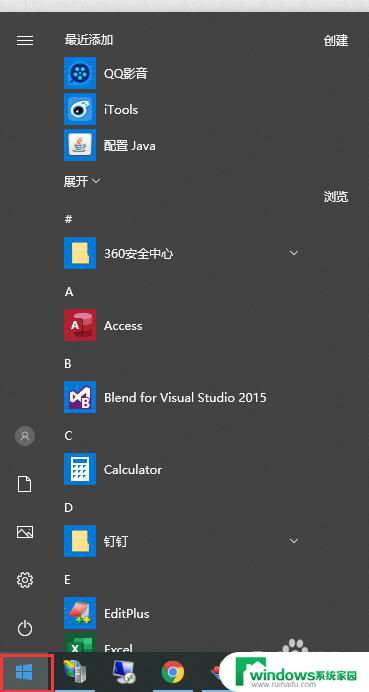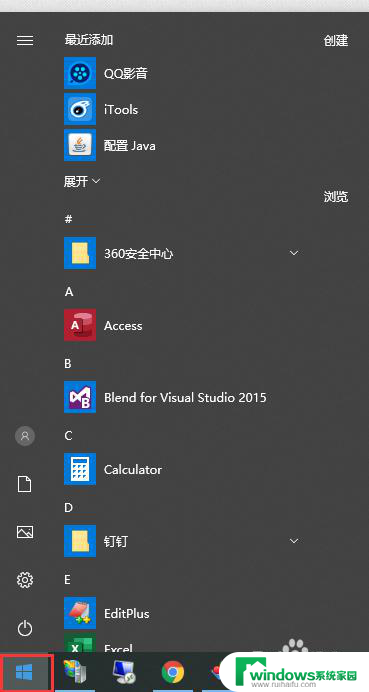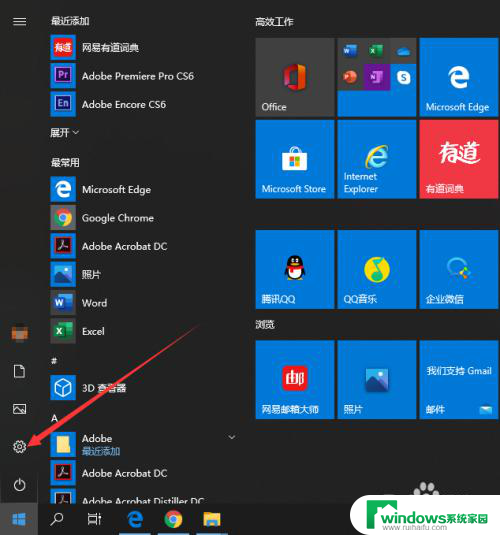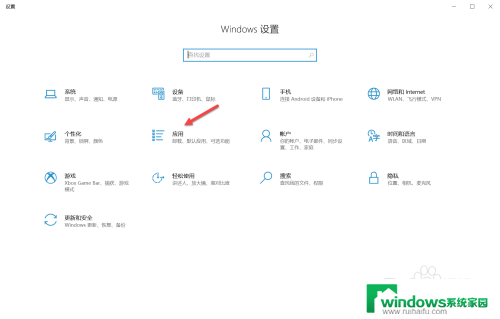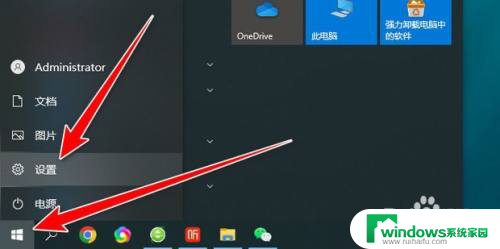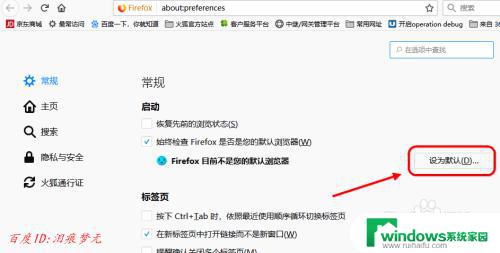win10浏览器怎么取消设置默认浏览器 win10三种方式修改默认浏览器的技巧
在使用Win10操作系统的过程中,我们可能会遇到需要修改默认浏览器的情况,无论是出于个人偏好还是其他原因,取消设置默认浏览器是一项相对简单的操作。本文将介绍Win10系统下三种修改默认浏览器的技巧,帮助您轻松实现所需的设置。无论您是想更换默认浏览器,还是想了解更多操作系统的使用技巧,都可以通过以下方法进行操作。

1、点击开始菜单,选择“设置”选项;
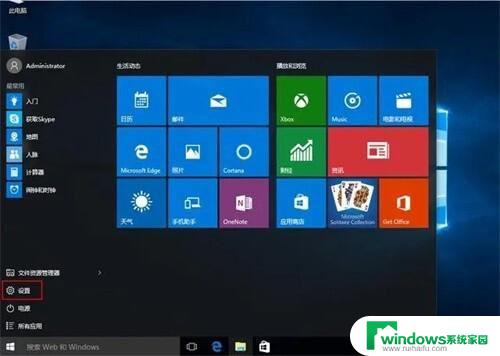
2、选择“系统”项;
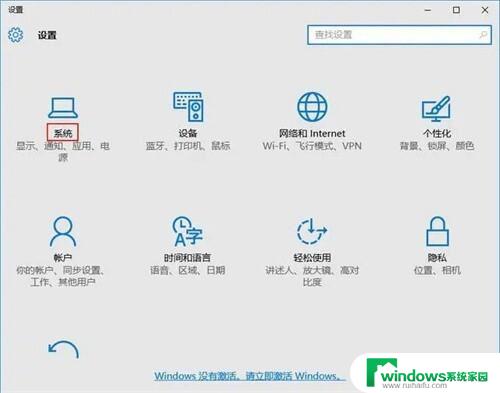
3、选择“默认应用”;
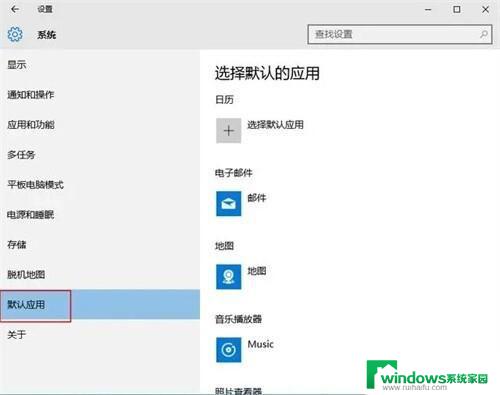
4、下拉滑动条点击“Microsoft Edge”,选择ie浏览器;
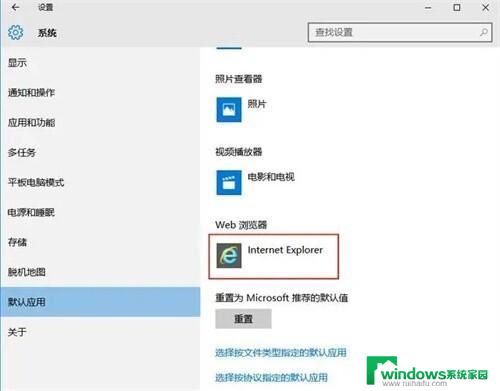
5、默认浏览器就设置成功了。
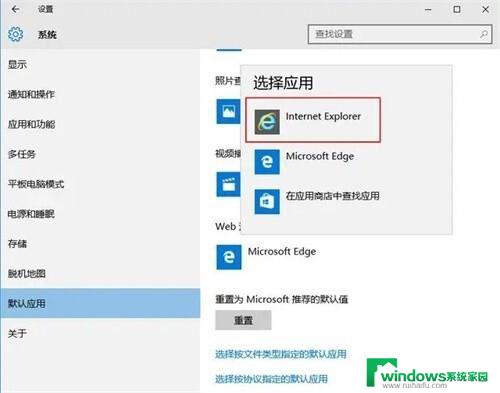
1.打开需要设置的浏览器——点击设置按钮——选项按钮;
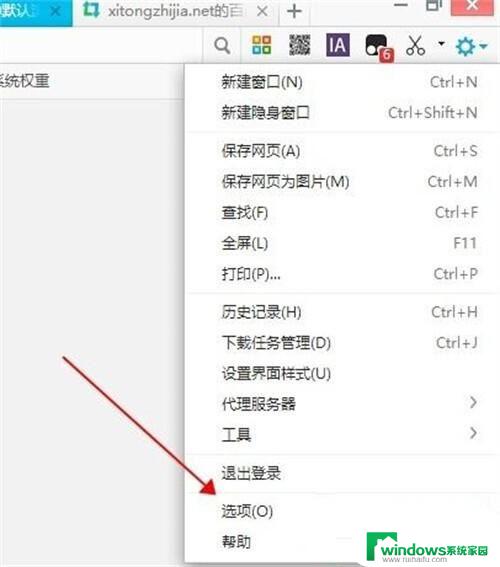
2.选项——基本设置——点击设置默认浏览器。
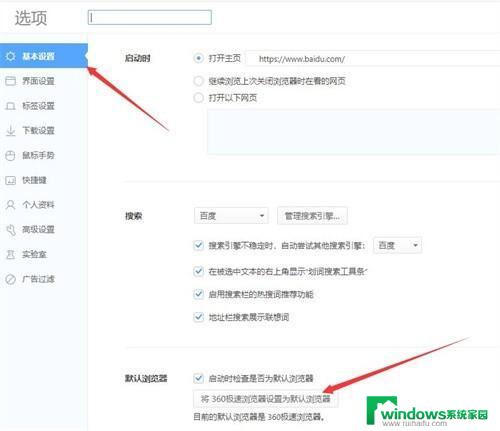
1.点击左下角Windows图标——输入控制面板——点击进入控制面板;
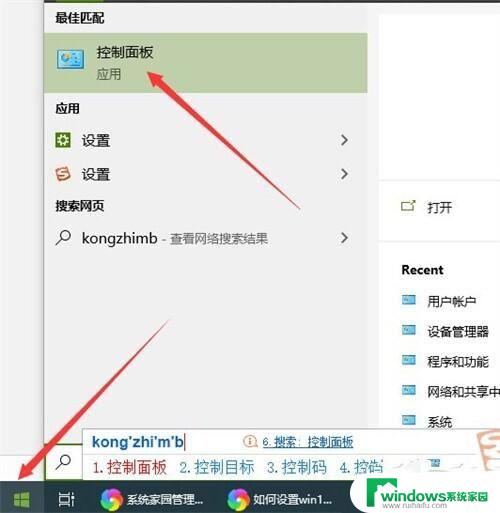
2.选择查看方式——大图标;
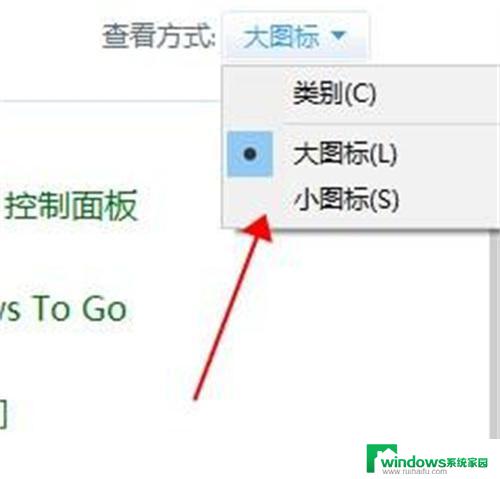
3.选择默认程序;
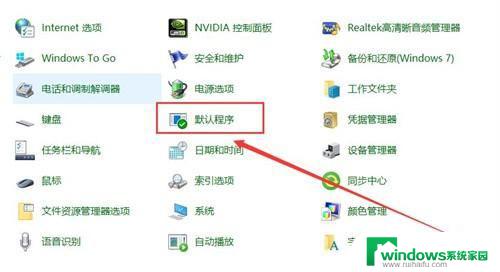
4.在选择Windows默认使用的程序——设置默认程序;
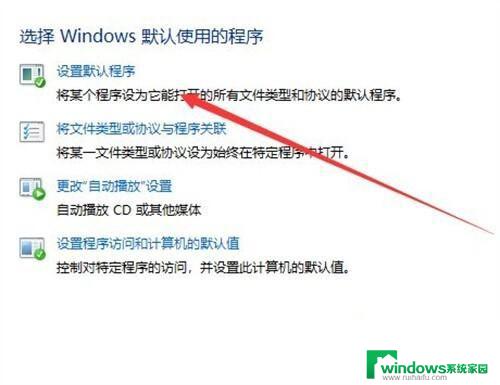
5.默认应用——web浏览器——选择需要设置的浏览器。
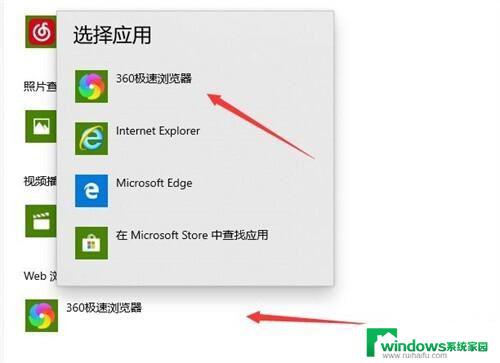
Win10电脑ie浏览器打不开怎么办? ie浏览器打不开的三种解决办法
Win10任务栏总是弹出推荐Edge浏览器的广告怎么办?
以上就是win10浏览器怎么取消设置默认浏览器的全部内容,还有不清楚的用户就可以参考一下小编的步骤进行操作,希望能够对大家有所帮助。